- File Extension AEGRAPHIC
- Dateiendung AEGRAPHIC
- Extensión De Archivo AEGRAPHIC
- Rozszerzenie Pliku AEGRAPHIC
- Estensione AEGRAPHIC
- AEGRAPHIC拡張子
- Extension De Fichier AEGRAPHIC
- AEGRAPHIC Filformat
- Filendelsen AEGRAPHIC
- Fil AEGRAPHIC
- Расширение файла AEGRAPHIC
- Bestandsextensie AEGRAPHIC
- Extensão Do Arquivo AEGRAPHIC
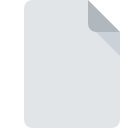
Rozszerzenie pliku AEGRAPHIC
Adobe After Effects Graphics Format
-
Category
-
Popularność1 (1 votes)
Czym jest plik AEGRAPHIC?
Rozszerzenie pliku AEGRAPHIC w zdecydowanej większości przypadków należy do plików Adobe After Effects Graphics Format. Pliki AEGRAPHIC są obsługiwane przez oprogramowanie dostępne na urządzenia oparte na systemach operacyjnych Mac OS, Windows. Format pliku AEGRAPHIC, podobnie jak 522 różnych rozszerzeń plików, umieszczony jest w kategorii Pliki obrazów rastrowych. Najbardziej popularnym programem do obsługi AEGRAPHIC jest Adobe Premiere Pro, ale do wyboru jest jeszcze 2 rodzaje innego oprogramowania. Adobe Premiere Pro został stworzony przez Adobe Systems Incorporated. Jeśli chcesz znaleźć więcej szczegółowych informacji na temat samego oprogramowania a także plików AEGRAPHIC, możesz odwiedzić jego oficjalną stronę internetową.
Programy wspierające rozszerzenie pliku AEGRAPHIC
Listę oprogramowania obsługującego pliki AEGRAPHIC, z podziałem na 2 platformy systemowe, znajdziesz poniżej. Pliki z rozszerzeniem AEGRAPHIC, czy też w każdym innym dowolnym formacie, można spotkać na każdej z platform systemowych. Mogą być przeniesione czy to na urządzenia stacjonarne, czy na platformy mobilne. Nie wszędzie jednak będzie możliwość ich poprawnej obsługi.
Programy obsługujące plik AEGRAPHIC
 MAC OS
MAC OS Updated: 09/17/2021
Jak otworzyć plik AEGRAPHIC?
Przyczyn, które powodują Twoje problemy z otwieraniem plików AEGRAPHIC, może być wiele. Na całe szczęście, najczęściej występujące problemy z plikami AEGRAPHIC można rozwiązać bez specjalistycznej wiedzy z zakresu IT, a co najważniejsze w krótkim czasie. Na dole znajdziesz nasze wskazówki, które pomogą Ci zidentyfikować problemy i je rozwiązać.
Krok 1. Zainstaluj oprogramowanie Adobe Premiere Pro
 Najczęściej występującym problemem który dotyka użytkowników jest po prostu brak zainstalowanej odpowiedniej aplikacji do obsługi plików z rozszerzeniem AEGRAPHIC. W tej sytuacji wystarczy jedynie pobrać, zainstalować i uruchomić Adobe Premiere Pro lub inny z dostępnych programów, np. Adobe After Effects. Lista zawierająca wszystkie programy z podziałem na systemy operacyjne zamieszczona jest na górze strony. Najbardziej bezpiecznym sposobem na pobranie instalatora Adobe Premiere Pro jest odwiedzenie strony internetowej producenta (Adobe Systems Incorporated) i skorzystanie z linków pobierania tam umieszczonych.
Najczęściej występującym problemem który dotyka użytkowników jest po prostu brak zainstalowanej odpowiedniej aplikacji do obsługi plików z rozszerzeniem AEGRAPHIC. W tej sytuacji wystarczy jedynie pobrać, zainstalować i uruchomić Adobe Premiere Pro lub inny z dostępnych programów, np. Adobe After Effects. Lista zawierająca wszystkie programy z podziałem na systemy operacyjne zamieszczona jest na górze strony. Najbardziej bezpiecznym sposobem na pobranie instalatora Adobe Premiere Pro jest odwiedzenie strony internetowej producenta (Adobe Systems Incorporated) i skorzystanie z linków pobierania tam umieszczonych.
Krok 2. Sprawdź, czy posiadasz najnowszą wersję Adobe Premiere Pro
 Zainstalowałeś już Adobe Premiere Pro i nadal nie możesz otworzyć pliku AEGRAPHIC? Sprawdź, czy posiadasz na swoim urządzeniu ostatnią dostępną wersję oprogramowania. Może zdarzyć się sytuacja, że podczas udostępniania aktualizacji swojego oprogramowania producenci wprowadzają możliwość korzystania z innych, nowszych formatów plików. Jeżeli posiadasz starszą wersję Adobe Premiere Pro, może ona nie posiadać obsługi formatu AEGRAPHIC. Jednak wszystkie rozszerzenia plików, które były obsługiwane przez poprzednie wersje oprogramowania, będą też wspierane w najnowszej wersji Adobe Premiere Pro.
Zainstalowałeś już Adobe Premiere Pro i nadal nie możesz otworzyć pliku AEGRAPHIC? Sprawdź, czy posiadasz na swoim urządzeniu ostatnią dostępną wersję oprogramowania. Może zdarzyć się sytuacja, że podczas udostępniania aktualizacji swojego oprogramowania producenci wprowadzają możliwość korzystania z innych, nowszych formatów plików. Jeżeli posiadasz starszą wersję Adobe Premiere Pro, może ona nie posiadać obsługi formatu AEGRAPHIC. Jednak wszystkie rozszerzenia plików, które były obsługiwane przez poprzednie wersje oprogramowania, będą też wspierane w najnowszej wersji Adobe Premiere Pro.
Krok 3. Powiąż Adobe Premiere Pro z formatem pliku AEGRAPHIC
Po zainstalowaniu Adobe Premiere Pro w ostatniej dostępnej wersji należy upewnić się, że oprogramowanie jest wybrane jako domyślne do obsługi plików AEGRAPHIC. Wykonanie tego zadania jest dość proste i podobne na wszystkich systemach operacyjnych.

Procedura wyboru domyślnej aplikacji na Windows
- Klikając na ikonie pliku AEGRAPHIC prawym przyciskiem myszy, skorzystaj z rozwiniętego menu wybierając opcję
- Kliknij
- Na koniec kliknij , wskaż lokalizację katalogu, w którym zainstalowany jest Adobe Premiere Pro i zaznaczając opcję Zawsze używaj wybranego programu do otwierania plików AEGRAPHIC potwierdź całą operację przyciskiem

Procedura wyboru domyślnej aplikacji na Mac OS
- Kliknij prawym przyciskiem myszy na pliku z rozszerzeniem AEGRAPHIC i wybierz pozycję
- Znajdź część zatytułowaną - jeśli będzie zwinięta, kliknij po prostu na jej tytuł
- Wskaż odpowiednie oprogramowanie i zapisz ustawienia klikając
- Na koniec powinien pojawić się komunikat o treści Ta zmiana zostanie zastosowana do wszystkich dokumentów z rozszerzeniem AEGRAPHIC. Kliknij aby potwierdzić operację.
Krok 4. Sprawdź plik AEGRAPHIC pod kątem występowania różnych błędów
Po wykonaniu czynności z poprzednich punktów problem nadal nie został rozwiązany? Musisz sprawdzić plik AEGRAPHIC. Może pojawić się wiele problemów, które uniemożliwiają otwarcie pliku.

1. Sprawdź plik AEGRAPHIC pod kątem zainfekowania wirusem
Jeżeli plik jest zawirusowany, szkodliwe oprogramowanie zawarte w pliku AEGRAPHIC uniemożliwia otwarcie jego oryginalnej zawartości. Zdecydowanie zalecane jest przeskanowanie pliku programem antywirusowym, a dla bezpieczeństwa przeprowadzenie skanowania całego systemu. Plik AEGRAPHIC okazał się zakażony szkodliwym oprogramowaniem? Postępuj według instrukcji wyświetlonych w programie antywirusowym.
2. Sprawdź czy plik AEGRAPHIC jest kompletny i nie jest uszkodzony
Jeżeli plik AEGRAPHIC został Ci dostarczony przez inną osobę, poproś o wysłanie go raz jeszcze. Podczas kopiowania pliku mogły pojawić się błędy, które spowodowały, że nie został skopiowany w całości i jest niekompletny. To może być przyczyna problemów. W czasie pobierania pliku z rozszerzeniem AEGRAPHIC z internetu również mogły pojawić się błędy które spowodowały że nie został pobrany w całości. Spróbuj go pobrać jeszcze raz.
3. Sprawdź czy posiadasz odpowiednie uprawnienia systemowe
Niektóre pliki wymagają posiadania najwyższych uprawnień w systemie, aby była możliwość ich otwarcia. Wyloguj się z obecnego i zaloguj na konto z odpowiednimi uprawnieniami. Po wykonaniu tej czynności spróbuj otworzyć plik Adobe After Effects Graphics Format
4. Sprawdź, czy system nie jest zbyt obciążony, aby uruchomić Adobe Premiere Pro
W sytuacji kiedy system operacyjny jest zbyt obciążony, aby poradzić sobie z otwarciem programu obsługującego pliki z rozszerzeniem AEGRAPHIC, należy zamknąć wszystkie inne aplikacje.
5. Sprawdź, czy posiadasz aktualną wersję systemu operacyjnego i wszystkich sterowników
Posiadając aktualne wersje oprogramowania, systemu operacyjnego i sterowników będziesz mógł się czuć bezpiecznie. Mogą one także pomóc w rozwiązaniu problemów z Adobe After Effects Graphics Format. Mogła wystąpić sytuacja, w której przez nieaktualne wersje sterowników, oprogramowanie nie może skorzystać z urządzenia peryferyjnego, którego działanie jest wymagane do obsługi plików AEGRAPHIC.
Chcesz pomóc?
Jeżeli posiadasz dodatkowe informacje na temat rozszerzenia pliku AEGRAPHIC będziemy wdzięczni, jeżeli podzielisz się nimi z użytkownikami naszego serwisu. Skorzystaj z formularza znajdującego się tutaj i prześlij nam swoje informacje dotyczące pliku AEGRAPHIC.

 Windows
Windows 

